怎么更改默认c盘到d盘 电脑怎么把默认c盘改到d盘
更新时间:2023-11-24 10:04:38作者:haoxt
在电脑上安装系统默认在c盘,下载保存的文件或者安装的软件也默认在c盘,许多用户给c盘分配的空间不大,于是就想把默认c盘改到d盘,那么怎么更改默认c盘到d盘呢?我们有两种方法可以把默认存储在c盘改到d盘,下面就来学习下电脑怎么把默认c盘改到d盘的方法。
方法一:
1、首先在电脑上打开D盘,如下图所示。
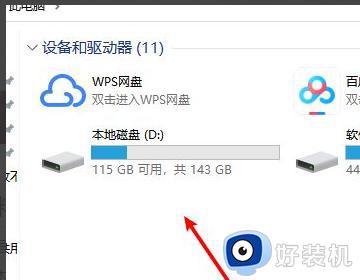
2、然后在D盘创建存放文件路径,如下图所示。
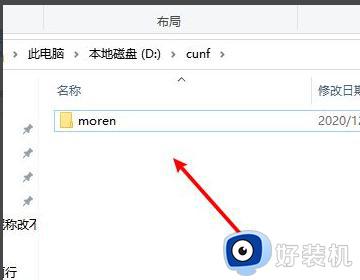
3、接着打开运行窗口,在输入框内输入regedit,如下图所示。
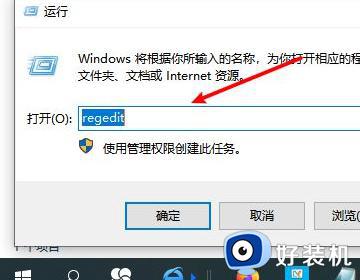
4、复制路径计算机\HKEY_LOCAL_MACHINE\Windows\CurrentVersion,按回车键,就可以快速定位,如下图所示。
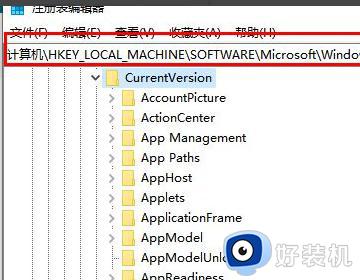
5、在右侧窗口内找到并双击CommonFilesDir (x86)文件,随后打开窗口之后,在数值数据中输入D盘存放路径,点击确定,就完成了。
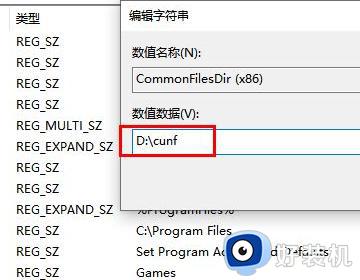
方法二:
1、使用“win+i”打开设置之后,点击系统。
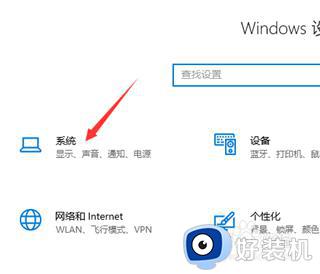
2、然后点击“存储”。
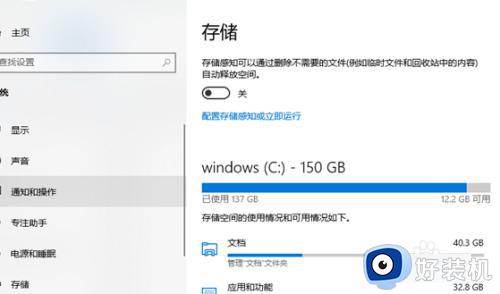
3、找到更多详细设置,点击下面的”更多新内容的保存位置“。
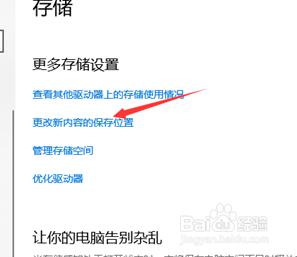
4、这里软件,文档,游戏,图片等都可以设置到相应的盘符。这样就可以修改完成啦。
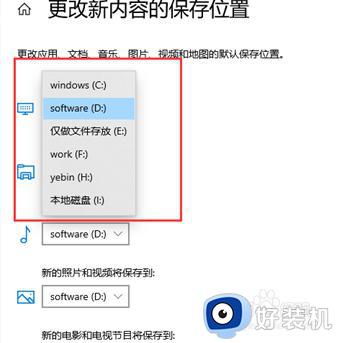
以上就是电脑怎么把默认c盘改到d盘的操作步骤,如果你想要把电脑默认存储的c盘改到d盘,就可以参考上面的教程来操作想,希望对大家有帮助。
怎么更改默认c盘到d盘 电脑怎么把默认c盘改到d盘相关教程
- 怎么更改默认c盘到d盘 怎么将默认c盘改成d盘
- 电脑默认存储c盘怎么改 怎样把存储路径从c改到d盘
- 怎么把电脑桌面文件默认成d盘 怎么把桌面默认存储c盘改成d盘
- 电脑默认下载到c盘改到d盘的方法 电脑下载软件默认c盘怎么改到d盘
- 怎么把c盘的文档改到d盘 桌面c盘文件怎么移到d盘
- 电脑c盘满了文件怎么迁移到d盘 电脑c盘满了如何把里面的文件传到d盘
- 怎么把电脑桌面文件默认成d盘 如何将桌面文件默认到d盘
- 桌面文件怎么设置到d盘 桌面文件怎么设置默认存d盘
- c盘软件如何移动到d盘 c盘软件怎么移动到D盘
- 电脑软件怎么从c盘移到d盘 电脑c盘中的软件移到d盘的方法
- 电脑无法播放mp4视频怎么办 电脑播放不了mp4格式视频如何解决
- 电脑文件如何彻底删除干净 电脑怎样彻底删除文件
- 电脑文件如何传到手机上面 怎么将电脑上的文件传到手机
- 电脑嗡嗡响声音很大怎么办 音箱电流声怎么消除嗡嗡声
- 电脑我的世界怎么下载?我的世界电脑版下载教程
- 电脑无法打开网页但是网络能用怎么回事 电脑有网但是打不开网页如何解决
电脑常见问题推荐
- 1 b660支持多少内存频率 b660主板支持内存频率多少
- 2 alt+tab不能直接切换怎么办 Alt+Tab不能正常切换窗口如何解决
- 3 vep格式用什么播放器 vep格式视频文件用什么软件打开
- 4 cad2022安装激活教程 cad2022如何安装并激活
- 5 电脑蓝屏无法正常启动怎么恢复?电脑蓝屏不能正常启动如何解决
- 6 nvidia geforce exerience出错怎么办 英伟达geforce experience错误代码如何解决
- 7 电脑为什么会自动安装一些垃圾软件 如何防止电脑自动安装流氓软件
- 8 creo3.0安装教程 creo3.0如何安装
- 9 cad左键选择不是矩形怎么办 CAD选择框不是矩形的解决方法
- 10 spooler服务自动关闭怎么办 Print Spooler服务总是自动停止如何处理
